So verbinden Sie Bluetooth-Kopfhörer mit einem PC
Diese Anleitung zeigt Ihnen, wie Sie Ihre Bluetooth-Kopfhörer mit Ihrem Mac oder Windows-PC verbinden. Die Anweisungen gelten für die meisten Geräte und Betriebssystemversionen, können jedoch geringfügig abweichen, da Software und Geräte ständig aktualisiert werden.
Stellen Sie sicher, dass Ihr Computer über Bluetooth verfügt
Stellen Sie zunächst sicher, dass Ihr Computer mit der Bluetooth-Technologie ausgestattet ist. Die meisten modernen Computer bieten dies an, aber wenn Ihr Computer einige Jahre alt ist, sollten Sie dies überprüfen, bevor Sie Ihre Kopfhörer anschließen.
Auf einem Windows-PC nach Bluetooth suchen
Verwenden Sie den Windows-Geräte-Manager, um die Bluetooth-Funktionalität zu überprüfen. Hier ist wie:
Auswählen Start.
Eintreten Gerätemanager im Suchfeld.
-
Auswählen Gerätemanager > Offen.
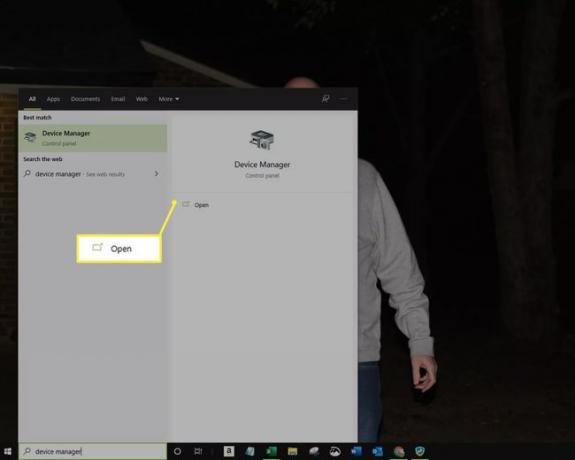
-
Expandieren Netzwerkadapter.
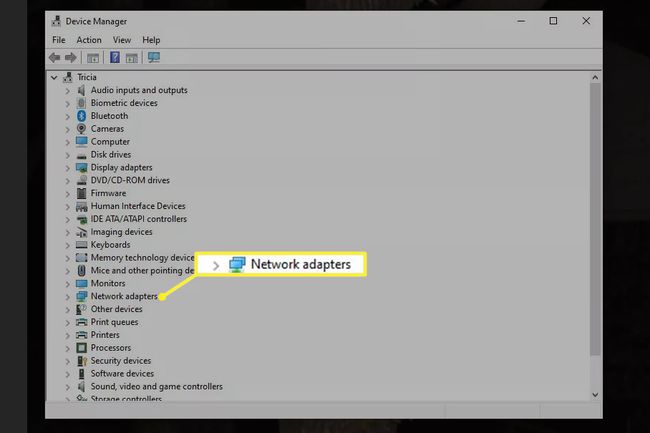
-
Wenn die erweiterte Liste ein Gerät mit "Bluetooth" im Namen anzeigt, haben Sie einen Bluetooth-Adapter auf Ihrem Computer.
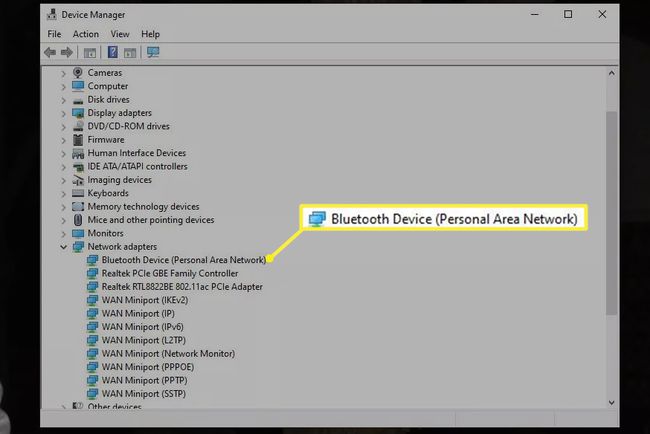
Auf einem Mac nach Bluetooth suchen
Wählen Sie auf einem Mac Systemeinstellungen > Bluetooth. Wenn es über Bluetooth verfügt, enthalten die Einstellungen Optionen zum Aktivieren von Bluetooth und zum Auffinden Ihres Geräts.

Wenn Ihr Computer kein Bluetooth hat
Die meisten modernen Computer verfügen über Bluetooth-Funktionen. Wenn dies bei Ihrem nicht der Fall ist, kaufen Sie einen Bluetooth-Dongle – ein daumengroßes Gerät, das an einen USB-Anschluss angeschlossen wird. Nachdem Sie es installiert haben, gehen Sie wie hier beschrieben vor.
Einrichten Ihrer neuen Bluetooth-Kopfhörer in Windows
Der Vorgang zum Einrichten von Bluetooth-Kopfhörern variiert etwas je nach Plattform, beinhaltet jedoch immer das Versetzen der Kopfhörer in den Erkennungsmodus. Bei vielen Kopfhörern können Sie dies tun, indem Sie die Kopfhörer ausschalten und dann die Ein-/Aus-Taste gedrückt halten, bis die Anzeigeleuchten schnell blinken.
Viele Kopfhörer bleiben nur für eine begrenzte Zeit in diesem Modus, bevor sie den regulären Betrieb wieder aufnehmen. Einzelheiten finden Sie in der Bedienungsanleitung Ihres Kopfhörers.
Sobald sich Ihre Kopfhörer im Erkennungsmodus befinden:
Auswählen Start und geben Sie ein Bluetooth im Suchfeld zum Aufrufen Bluetooth und andere Geräte.
-
Wählen Bluetooth oder ein anderes Gerät hinzufügen.

Geben Sie dem Computer einen Moment Zeit, um Ihr Gerät zu finden, und wählen Sie es aus der Liste aus.
Nach einigen Augenblicken sollte Ihr Windows-PC Sie darüber informieren, dass die Kopplung erfolgreich war.
Einrichten von Bluetooth-Kopfhörern auf einem Mac
Wählen Sie auf einem Mac-Computer Systemeinstellungen > Bluetooth. Warten Sie, während Ihr Mac nach Ihrem Gerät sucht. Auswählen Paar wenn die Kopfhörer in den Bluetooth-Einstellungen angezeigt werden.
Sie müssen diesen Kopplungsvorgang nur einmal bei der Einrichtung durchführen. Wenn Sie Ihre Kopfhörer einschalten und sich in Reichweite befinden, verbinden sie sich automatisch mit Ihrem Computer.
Beheben möglicher Bluetooth-Probleme
Wenn Ihr Kopfhörer nicht richtig mit Ihrem Computer gekoppelt wurde, schalten Sie den Kopfhörer aus und starten Sie den Vorgang von vorne. Lesen Sie die Anweisungen, um sie in den Erkennungsmodus zu versetzen, in ihrem Handbuch.
Wenn Sie bestätigt haben, dass sich Ihre Kopfhörer im richtigen Modus befinden und Ihr Computer noch immer funktioniert kann nicht erkennen starten Sie den Computer neu.
Wenn das Problem weiterhin besteht, wenden Sie sich an den Kopfhörerhersteller, um weitere Unterstützung zu erhalten.
